如何关闭PPT模板中自带的声音——Office2010操作指南
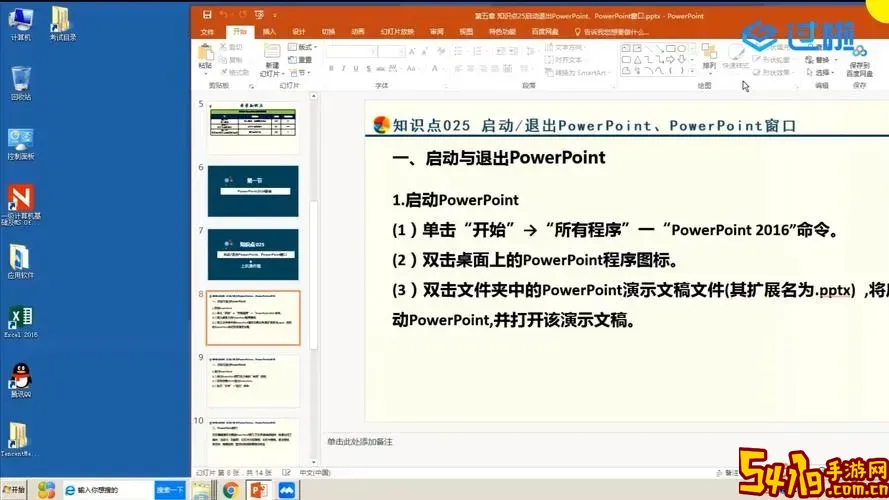
在制作和展示幻灯片时,许多PPT模板为了增强视觉和听觉效果,往往会自带背景音乐或声音效果。然而,部分用户在使用这些模板时,可能会觉得自带的声音干扰了演示内容的表达,或者不适合正式场合的使用。因此,学会关闭PPT模板中自带的声音,是每个Office 2010用户必备的技能之一。本文将详细介绍如何在Office 2010中关闭PPT模板中的自带声音,方便用户根据自己的需要优化幻灯片的播放体验。
一、PPT模板中声音的来源
首先,我们需要了解PPT模板中的声音通常来源于两种方式:一种是作为幻灯片的背景音乐嵌入;另一种则是某些动画效果附带的声音。在Office 2010中,这些声音一般被嵌入为音频文件,并绑定到特定的幻灯片或动画效果上。
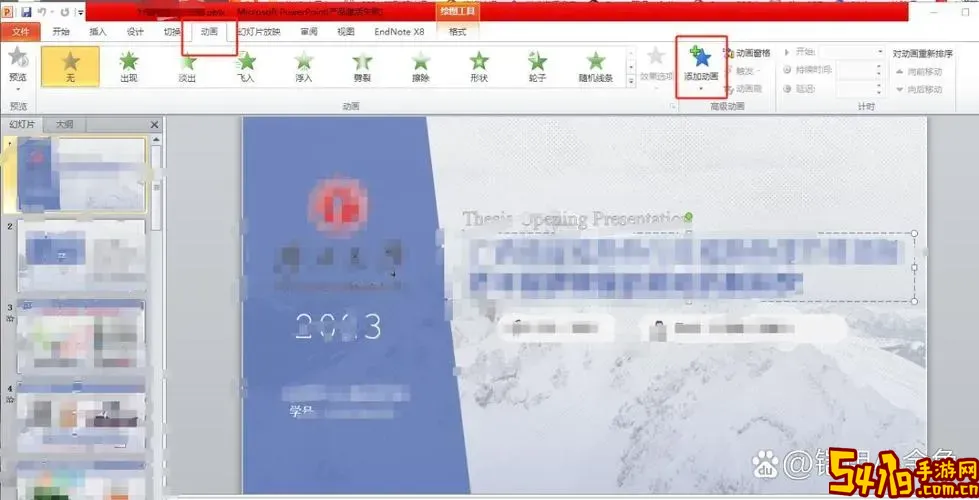
二、关闭PPT模板中自带声音的步骤
具体操作步骤如下:
1. 打开PPT文件
打开带有自带声音的PPT模板文件,进入幻灯片编辑界面。
2. 查找音频文件
在“普通视图”下,逐页检查幻灯片,查找幻灯片中的扬声器图标,这是音频对象的标志。点击该图标可以选中音频文件。
3. 删除或静音音频
选中音频图标后,可以直接按“Delete”键删除该音频文件,从而彻底关闭模板自带的声音。如果不想删除,可以选择“播放”菜单,找到“音量”调节,将其设置为“静音”。
4. 关闭动画声音
部分声音是动画效果自带的,关闭方法如下:
进入“动画”选项卡,点击“动画窗格”,在动画列表中找到带有声音的动画效果。
右击该动画,选择“效果选项”,在弹出窗口中切换到“效果”标签,在“增强效果”区域找到“声音”设置,将其设为“无”。
5. 保存修改
完成上述设置后,保存PPT文件。下次播放时,模板中的自带声音就会被关闭或删除。
三、小贴士
1. 如果PPT文件较大或者包含多个嵌入音频,建议使用“选择窗格”(位于“开始”→“选择”→“选择窗格”)来快速查找和管理所有对象。
2. 建议保存修改前备份原始文件,避免误删重要内容。
3. 对于经常需要关闭声音的模板,可以考虑制作无声版模板,方便日后重复使用。
四、总结
关闭PPT模板中自带的声音,在Office 2010中并不复杂,主要是通过查找音频对象及动画声音效果来实现。了解声音的来源,有针对性地删除或静音,可以让你的幻灯片更符合演示需求,避免声音带来的干扰。尤其是在正式会议、课堂教学或商务演示中,保持幻灯片的专业和简洁,是提升演讲效果的重要一环。希望本文的操作步骤能够帮助广大Office 2010用户更好地控制PPT模板中的音响效果,制作出更加优秀的幻灯片作品。